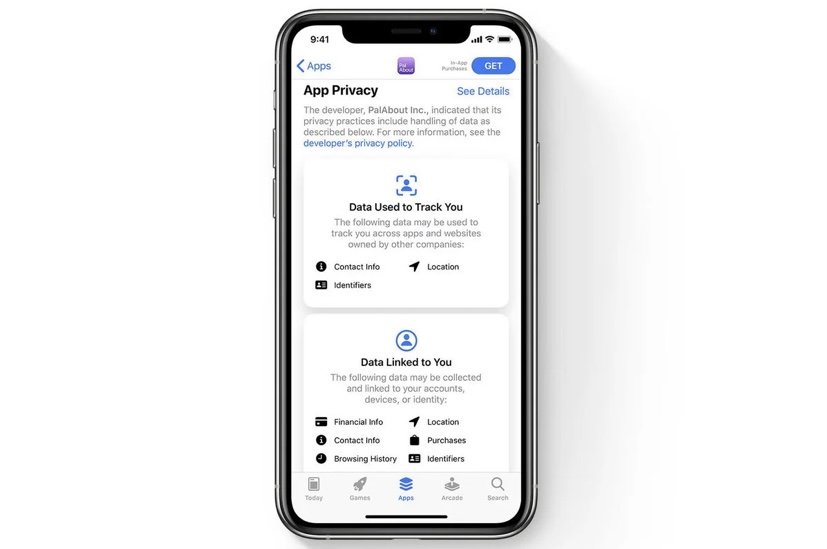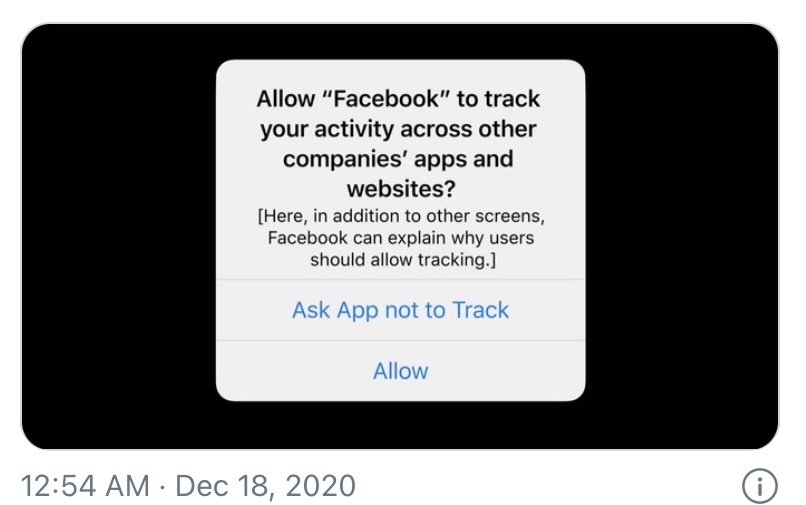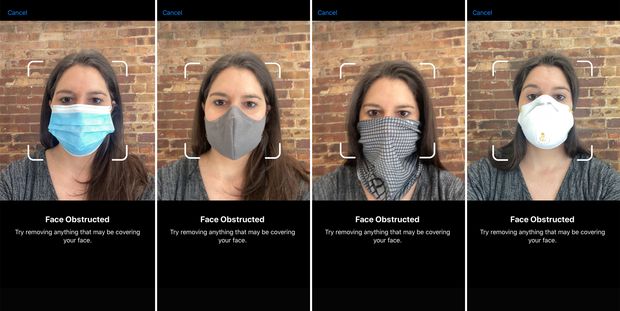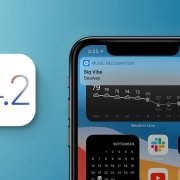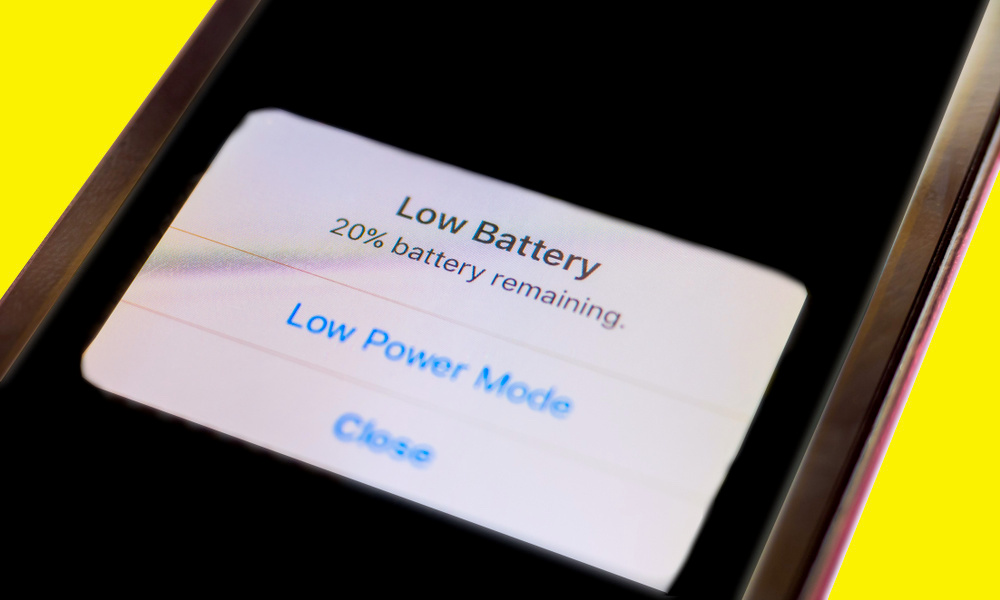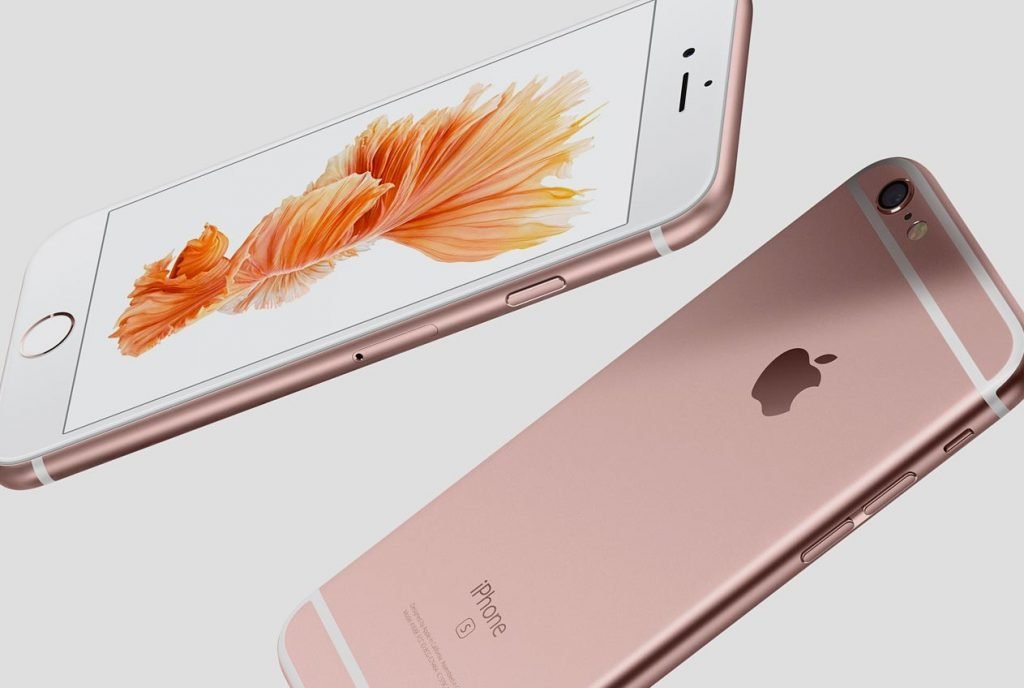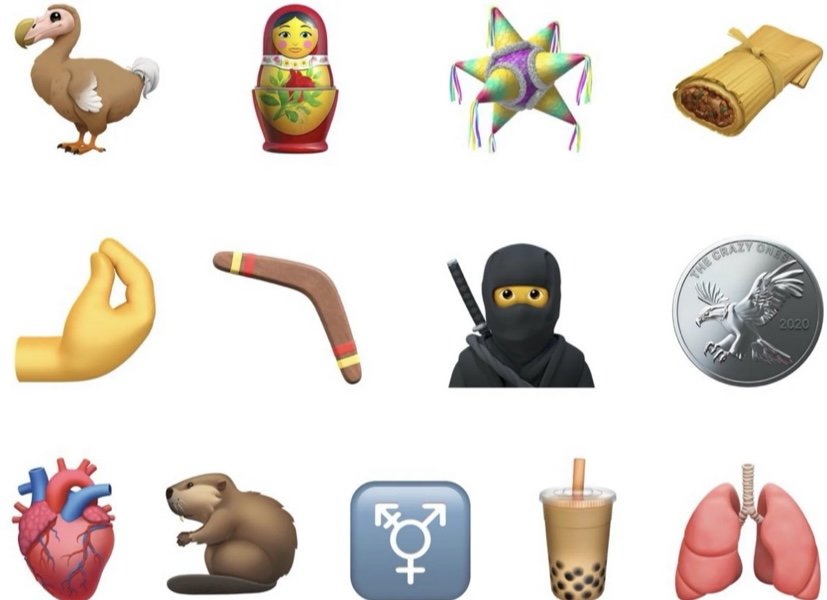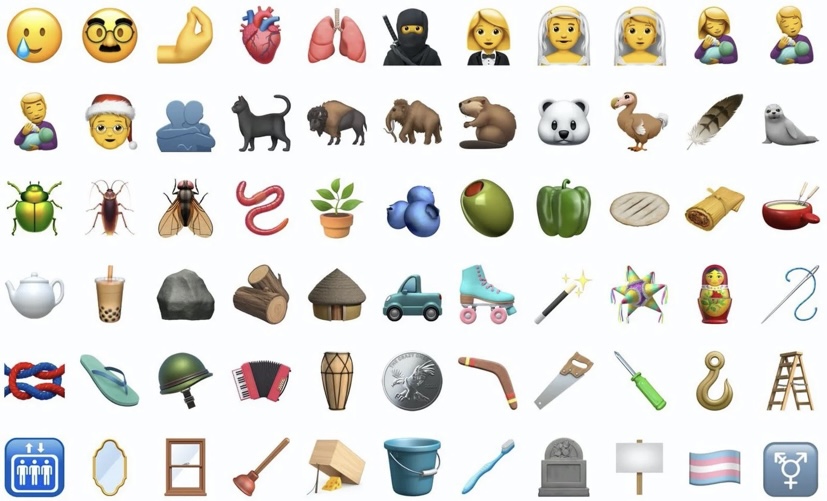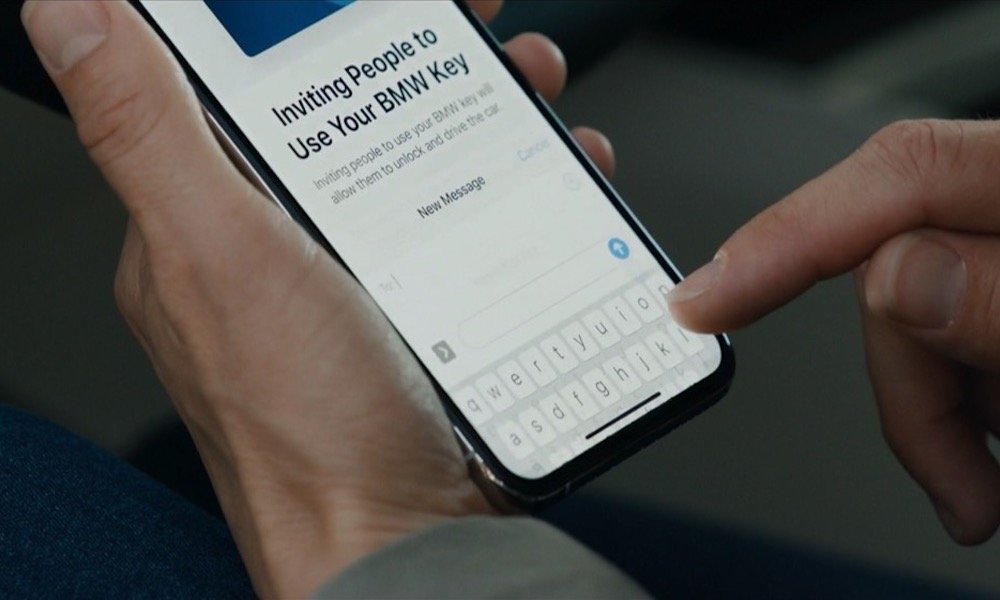Fontos tipp: Így akadályozd meg a drága és kéretlen alkalmazáson belüli vásárlásokat az Apple készülékeiden
Ha karácsony előtt Te sem szeretnél felesleges pénzt költeni véletlen vásárlásokra (vagy akár borzalmas, több százezres számlákat generálni) a sokszor idegesítő felugró ablakok miatt, akkor ezt állítsd be az iPhone-odon – figyelj, az Apple jól elrejtette! Az iGlass most megmutatja, hol találod!
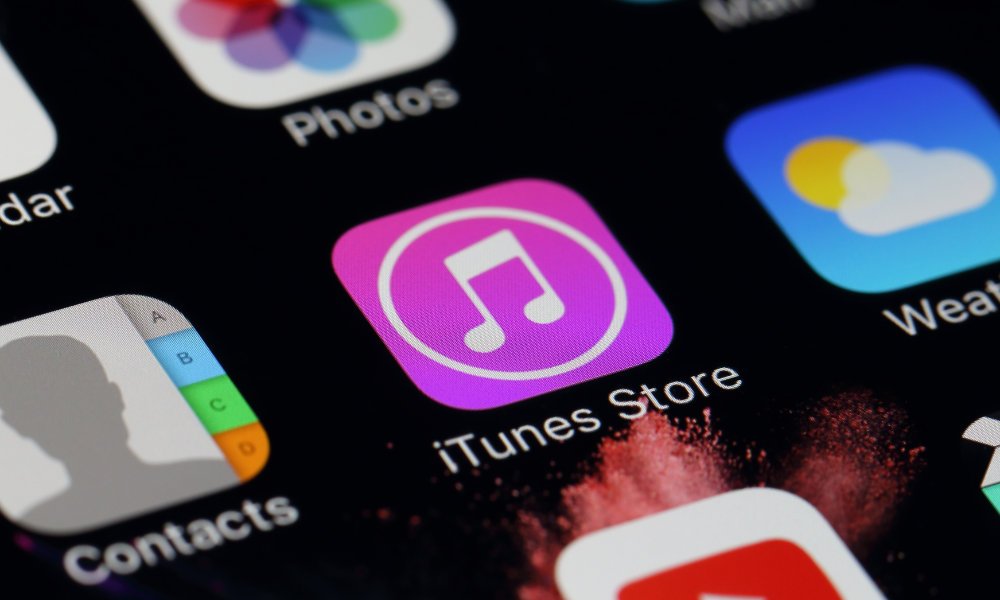
1.Menj a Beállítások>Képernyőidő menübe és kapcsold be a képernyőidőt, ha eddig nem tetted. Ha most használod először, be kell majd jelentkezned az Apple ID-dal és speciális jelkódot beállítani. Ha a gyermeked/családtagod iPhone-használatát korlátozod, néhány extra kérdéssel is számolnod kell.
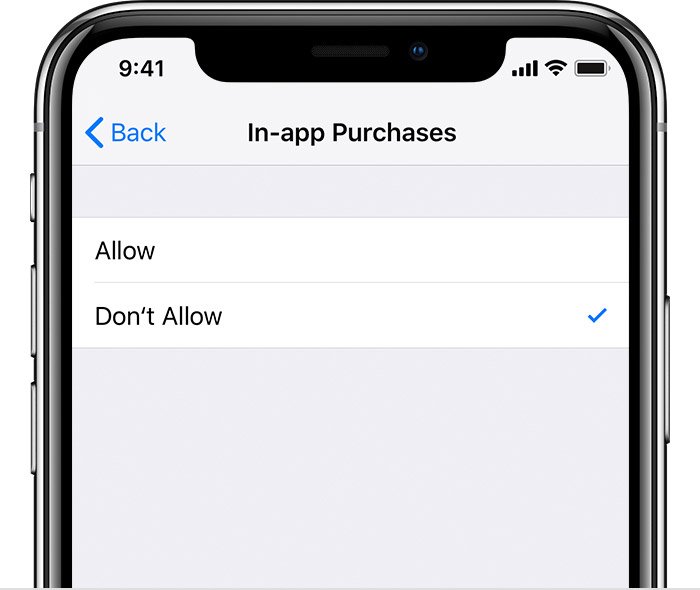
2.Keresd meg a Tartalmi és adatvédelmi korlátozásokat, kapcsold be, az iTunes és App-Store vásárlásokon belül pedig tiltsd az Alkalmazáson belüli vásárlásokat.
3.Ha a gyári Apple appoktól sem szeretnél vásárolni, akkor ugyanitt kapcsold ki az Engedélyezett alkalmazások melletti fület is azok mellett az alkalmazások mellett, melyeken belül biztosan nem szeretnél semmit venni.
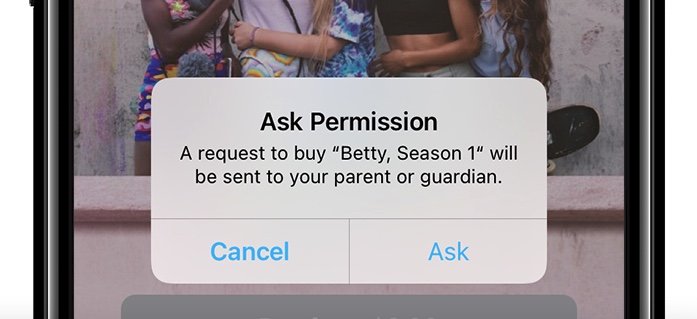
4.Plusz lépés: ha egy fiatalkorú túlzott, véletlen vásárlásai miatt aggódsz, van még egy beállítás, amit érdemes megfontolnod. Ehhez a Családi megosztás bekapcsolása szükséges. Ha ez használatban van, ennek “rendezője” a Mac előtt kikeresheti a Rendszerpreferenciákat, ahol lennie kell egy kicsi, Családi megosztás ikonnak a jobb felső sarokban. Itt ki kell választani az Ask to buy (Kérdezés vásárláshoz) lehetőséget – ezzel értesítést kapsz, ha a kiválasztott személy vásárolni szeretne valamit és eldöntheted, engedélyezed-e.
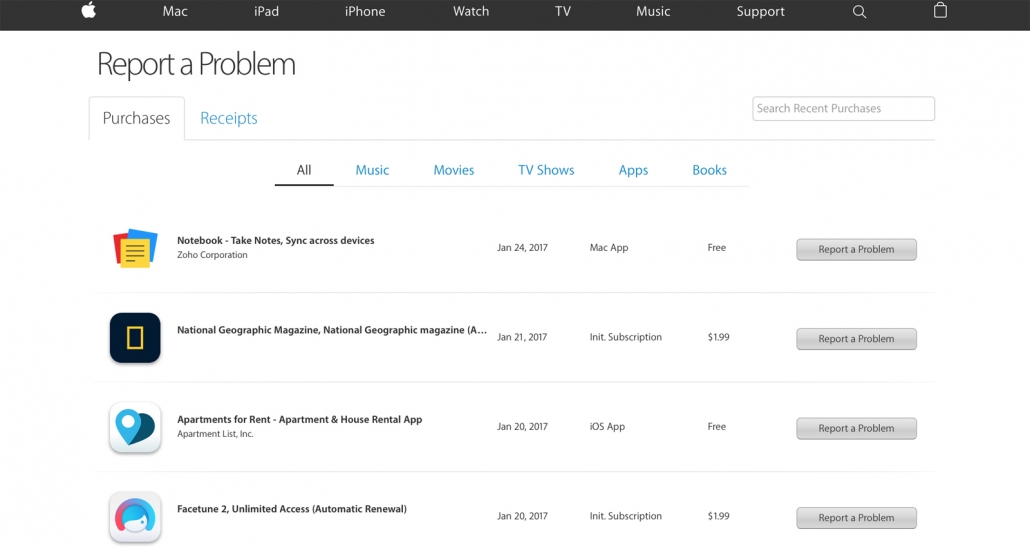
+ Ha már megtörtént a “baj”: az Apple honlapján jelentheted a problémát – jelentkezz be, keresd ki az adott vásárlást és a Report gombbal pénzvisszafizetést kérhetsz. Ez nem garantálja, hogy visszakapod a pénzt, de egy próbát mindenképp megér.
Te vásároltál már véletlenül valamit, mert feldobta valamelyik alkalmazás?